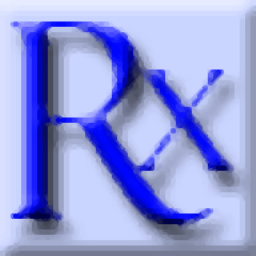
RegEx Builder(正则表达式测试工具)
v2.0.0.0 绿色版- 软件大小:0.2 MB
- 更新日期:2020-09-18 10:46
- 软件语言:英文
- 软件类别:编程工具
- 软件授权:免费版
- 软件官网:待审核
- 适用平台:WinXP, Win7, Win8, Win10, WinAll
- 软件厂商:

软件介绍 人气软件 下载地址
RegEx Builder是一种实用的正则表达式测试工具,只需单击几下即可创建和验证正则表达式的有效性。它允许您在文本上测试不同的构建,以便在项目上使用它们之前验证结果。需要识别特定文本片段并将其从网页或文档中提取的应用程序经常使用正则表达式。RegEx Builder是一个有用的工具,但需要您了解构建有效表达式所需的语法和规则。如果您不是具有正则表达式的专家,那么在将其用于应用程序之前,可能需要一个安全的环境来测试您的创建。该程序为您提供了一个测试领域,但其优势在于可以帮助您完成构建过程。
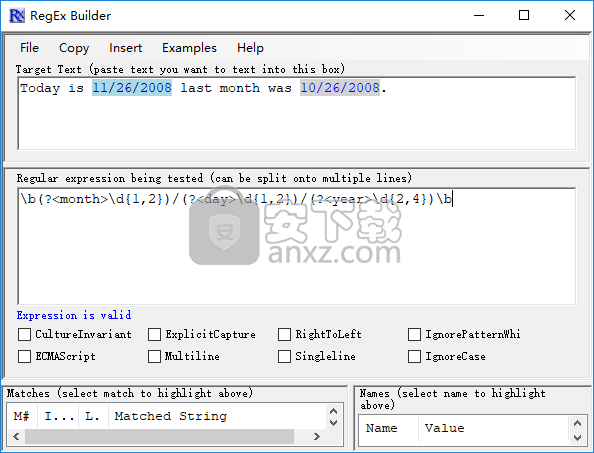
软件功能
RegEx Builder可帮助您构建正则表达式。我建立了此工具供我的C#开发使用,但是您可以将这些表达式与任何理解标准正则表达式的正则表达式引擎一起使用。使用RegEx Builder创建表达式,然后将表达式复制到需要使用的位置。
RegEx Builder在构建表达式时会对其进行解释。这消除了旧的edit-compile-test循环,该循环有时在尝试构建复杂表达式时似乎无穷无尽。
使用RegEx Builder,您只需在目标文本窗口中提供要匹配的文本的一个或多个示例,然后即可开始构建。当您键入表达式时,RegEx Builder将评估您的表达式,并通过突出显示所有匹配项来显示目标文本中的哪些文本是匹配的。
网络上的正则表达式上有很多非常好的信息。我不会在这里尝试复制任何内容。 RegEx Builder提供了一个包含菜单项的帮助按钮下拉菜单,该菜单项几乎涵盖了您可能想知道的有关正则表达式的所有内容。
软件特色
插入菜单使您可以快速添加所需的元素,并清楚地将可用的正则表达式组件组织到类别中。因此,您可以快速将量词,类或转义字符添加到项目中。
如果您是新手并且不打算从头开始,则该应用程序将提供一些简单表达式和复杂表达式的示例。该文档使您可以习惯界面和主要功能,还提供了学习基本规则的参考。
根据可用的文档,您应该能够通过将文件保存在某些文件夹中来创建表达模板。尽管此功能可能确实有用,但我们并未设法在测试系统上使用它。但是,该应用程序确实会记住上次编辑的文件,并允许您快速将其加载到程序中或将其插入当前项目中。
该界面易于使用,程序需要很少的资源来测试或构建表达式。测试结果会立即显示,您可以在主窗口中编辑测试参数。
总体而言,RegEx Builder是一个简单但有效的工具,它提供的功能远远超过文本编辑器。如果您需要创建和测试正则表达式,则需要自己尝试一下。
使用方法
1、启动RegEx Builder,进入如下所示的软件主界面。
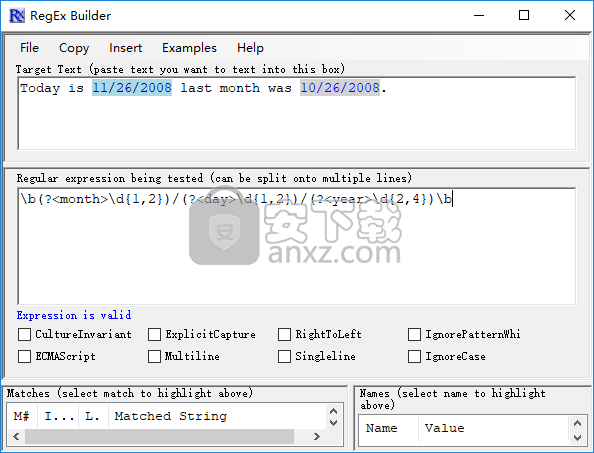
2、将要匹配的文本模式的示例复制或键入到“目标文本”框中。尝试考虑要匹配的模式的尽可能多的组合。您还可以包括一些您不希望匹配的文本示例,以确保您不会意外生成与意外文本匹配的表达式。
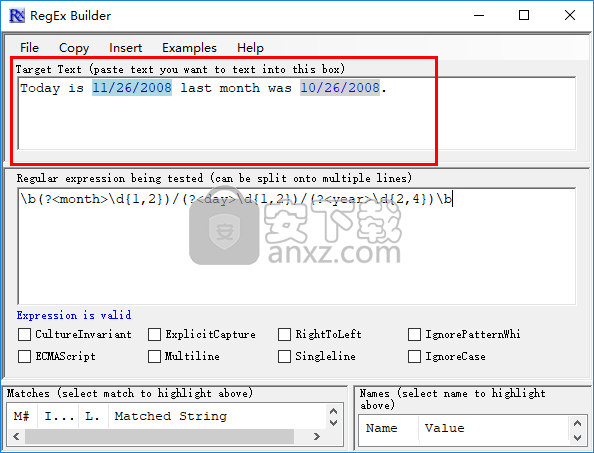
3、在“正则表达式”框中开始构建表达式。您可以直接键入表达式构造,也可以使用“正则表达式”框中的右键单击菜单轻松地将常见的正则表达式构造插入表达式中。继续构建您的表达式,直到您对它与目标文本匹配感到满意为止。如果表达式的背景颜色为红色,则表示该表达式无效,并且正则表达式框下方将显示相应的错误消息。由于RegEx Builder会在您键入时进行求值,因此您会在表达式的部分不完整时看到错误提示。这是正常的。
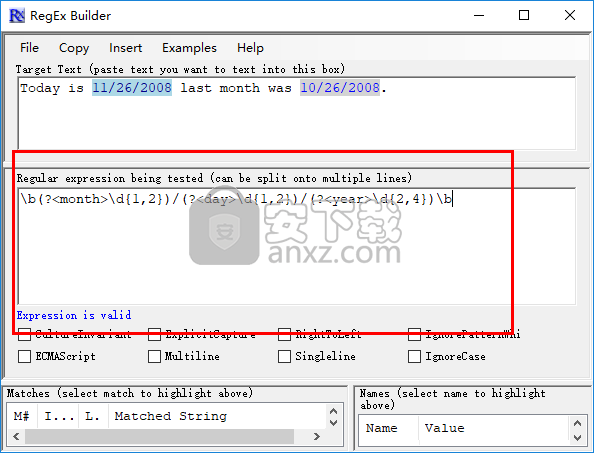
4、表达式完成后,您只需将其复制到剪贴板并将其粘贴到代码中即可。如果使用的是C#,则可以使用右键单击菜单上的“将C#构造函数复制到剪贴板”菜单项创建一个完整的构造函数,随时准备粘贴到C#代码中。
使用说明
主应用程序窗口
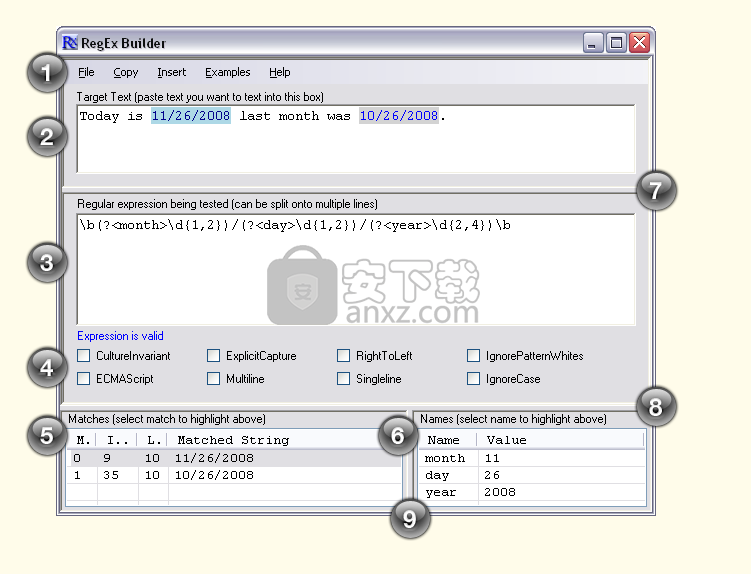
1.主菜单
包含“文件”,“复制”,“插入”,“示例”和“帮助”菜单。
2.目标文本框
在“目标文本”框中,您可以放置任何要匹配的文本,或要确保不匹配的文本。最简单的操作是从另一个来源复制和粘贴。您也可以只键入示例文本。
3.正则表达式框
在这里构造您的正则表达式。手动键入正则表达式,或使用广泛的右键单击上下文菜单将正则表达式构造放入表达式中。要添加构造,请将光标放在要构造的位置,然后单击鼠标右键以拉出上下文菜单。您选择的构造将插入到光标位置的表达式中。正则表达式框正下方的状态行告诉您正则表达式的当前状态。如果表达式中有错误,此状态行将显示正则表达式分析器报告的错误消息。
4. Microsoft特定表达选项
这些复选框中的每个复选框都启用(如果选中)或禁用(如果未选中).NET正则表达式引擎的特定Microsoft选项。如果在非.NET环境中使用正则表达式,则将所有这些都保留为未选中状态。这些复选框的工具提示包含大量说明。 MSDN文档中提供了更广泛的帮助。
5.比赛表
下表显示了与目标文本进行的每个匹配的详细信息。在此表中选择一个条目将使“目标文本”框中的相应文本突出显示。
6.名称表
如果您的正则表达式包含命名子表达式,则此表显示每个匹配项的这些名称的详细信息。在此表中选择一个条目将使“目标文本”框中的相应文本突出显示。
7.目标文本分割器
用鼠标移动此栏来调整目标文本面板的大小。双击“活动栏”以自动调整面板大小,以显示目标文本的所有行。
8.正则表达式拆分器
用鼠标移动此栏来调整正则表达式面板的大小。双击spitter bar以自动调整面板大小,以显示正则表达式的所有行。
9.比赛面板分配器
用鼠标移动此栏来调整匹配和名称匹配表的大小。
上下文菜单
当您在正则表达式框中单击鼠标右键(或使用主菜单栏上的“插入”菜单项)时,将为您提供一个广泛的级联菜单,您可以将许多正则表达式结构直接插入到表达式中。这意味着您不需要将正则表达式语法的所有细微差别提交到内存中。
最顶部的菜单(如下所示)包含几个子菜单,这些子菜单展示了不同类别的正则表达式构造。分别简要说明。
·角色类
转到此处,从需要匹配的不同字符类别中进行选择。通常这是您要开始的地方。您将在此处进行选择的大多数其他子菜单构建。
·量词
此子菜单中的选项可帮助您确定要匹配的字符类或文字的实例数。
·零宽度原子断言
这些构造不匹配任何实际字符,但是匹配文本中的断言。例如:match-beginning-of-line,match-word-boundary和match-end-of-line都是zer-width断言。
·分组构造
高级分组构造。请查阅MSDN或在线参考资料,以获取有关每种结构的详细信息。
·反向引用构造
高级反向引用构造。请查阅MSDN或在线参考资料,以获取有关每种结构的详细信息。
·替代构造
高级交替构造。请查阅MSDN或在线参考资料,以获取有关每种结构的详细信息。
·杂项构造
该子菜单上唯一可用的项目是正则表达式注释。这允许在正则表达式中插入注释,以帮助阐明表达式。
·常用表达
列出可以插入到正则表达式中的常用表达式。这是一个动态菜单,它是根据应用程序安装位置的Expresisons子目录中的正则表达式文件构建的。您可以通过将表达式文件保存到此目录中来构建自己的表达式库。重新启动应用程序后,此菜单中将提供所有添加的表达式。
·插入示例表达式
类似于“通用表达式”菜单,但基于在应用程序安装位置的“示例”子目录中找到的文件。
角色类
·任何字符(。)
匹配除换行符以外的任何字符。这是最基本的匹配。它匹配换行符以外的任何字符。当您只需要匹配任何内容时就使用它。
·文字字符(\ w)
匹配可用于制作单词的任何字符。
·非单词字符(\ W)
与\ w相反。匹配任何非单词字符。
·空格(\ s)
匹配任何空白字符。空格,制表符是空白的示例。
·非空格(\ S)
匹配任何非空格字符。
·小数位数(\ d)
匹配任何十进制数字字符。
·非十进制数字(\ D)
匹配非数字字符。
·正字符组([字符])
匹配任何指定的字符。例如,[abcd]将匹配a,b,c或d中的任何一个。
·负字符组([^字符])
匹配不属于指定字符列表的任何字符。例如,[^ aeiou]将匹配辅音,但不匹配元音。
·字符范围组([char1-char2])
常见问题
为什么我的正则表达式框是红色的?
当由于表达式错误而无法解析正则表达式时,正则表达式框将变为红色。这在键入表达式构造时经常发生。继续编辑您的表情。有效时,背景不会为红色。
我怎么知道匹配?
目标文本框中与您的表达式匹配的任何文本都将突出显示。如果没有文本与您的表达式匹配,则不会突出显示任何内容。这就是您知道表情不起作用的方式。任何匹配的文本也将显示在“匹配”表中。
我不记得特定结构的语法?
我也不能。这就是为什么在正则表达式编辑框中提供广泛的上下文菜单的原因。将光标定位在要构造的位置,然后右键单击并在菜单中找到所需的构造。选择它,它将粘贴到您的表达式中。
人气软件
-

redis desktop manager2020.1中文 32.52 MB
/简体中文 -

s7 200 smart编程软件 187 MB
/简体中文 -

GX Works 2(三菱PLC编程软件) 487 MB
/简体中文 -

CIMCO Edit V8中文 248 MB
/简体中文 -

JetBrains DataGrip 353 MB
/英文 -

Dev C++下载 (TDM-GCC) 83.52 MB
/简体中文 -

TouchWin编辑工具(信捷触摸屏编程软件) 55.69 MB
/简体中文 -

信捷PLC编程工具软件 14.4 MB
/简体中文 -

TLauncher(Minecraft游戏启动器) 16.95 MB
/英文 -

Ardublock中文版(Arduino图形化编程软件) 2.65 MB
/简体中文


 Embarcadero RAD Studio(多功能应用程序开发工具) 12
Embarcadero RAD Studio(多功能应用程序开发工具) 12  猿编程客户端 4.16.0
猿编程客户端 4.16.0  VSCodium(VScode二进制版本) v1.57.1
VSCodium(VScode二进制版本) v1.57.1  aardio(桌面软件快速开发) v35.69.2
aardio(桌面软件快速开发) v35.69.2  一鹤快手(AAuto Studio) v35.69.2
一鹤快手(AAuto Studio) v35.69.2  ILSpy(.Net反编译) v8.0.0.7339 绿色
ILSpy(.Net反编译) v8.0.0.7339 绿色  文本编辑器 Notepad++ v8.1.3 官方中文版
文本编辑器 Notepad++ v8.1.3 官方中文版 






